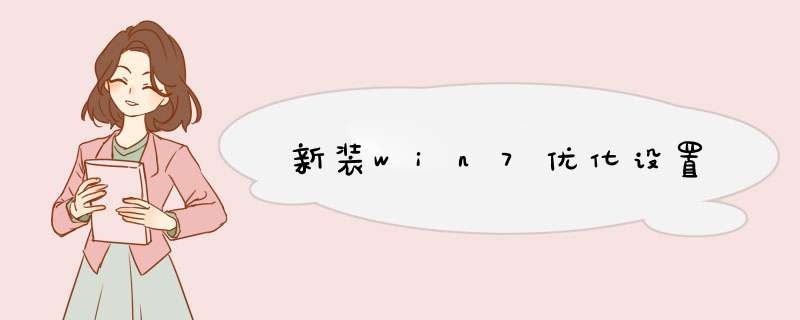
方法
关闭系统更新
如果是新买的电脑,如笔记本:【出厂就已经安装好了以下内容】
查毒软件【如百度杀毒、百度卫士等】
系统驱动【这个是最重要的,原装电脑之所以如此稳定,基本上跟这些有着莫大的关系】
系统组件【这个看出厂日期而定,有些形象好一些的品牌,都会帮你装好最新的组件】
更新组件【这些一般都是按照发行版来的,个人用,如果配置不高的情况下,可以不跟新系统组件,毕竟功能越强大,需要的硬件资源也越多】
这里说一下如何关闭系统更新;更新和安全——高级选项。将更新选项下面的自动更新全部关闭,这样可以节省一两百兆的运行内存。
给“系统”足够的运行空间
平时我们安装的软件有很多,如百度云、QQ等等一些软件,基本上所有的软件都默认是安装在C盘。但是我们的系统盘空间有限,得要尽可能的将系统有足够的空间,因为系统盘出了运行系统,还有一定的内存运行空间在里面。【这里知识面太广,说不完!】
建议;安装软件的时候都看看,在“安装选项”都有一个安装位置选择,尽量都选择至其他盘【最好分出一个独立的磁盘,用来安装软件】
另外也要成一个定时清理的习惯,如果你是做影视的,就不建议了,因为缓存基本上都会被误清理。
利用查毒软件管理自启项目
我们用的大部分软件都想着自启动,一旦电脑用的时间久了,软件安装的越来越多,想要自动启动的软件就越来越多,严重拖慢电脑开机的速度,也会影响磁盘的使用寿命。
如果配置差的,查毒软件,安装一个就好了【可以找一个体积小的】,不然鹬蚌相争苦了的可是我们的电脑。
其实软件的主要占用,是内存,目前主板最少是两个内存插槽,有条件可以买一个内存插上。
减少系统的动态特效
估计很多小伙伴都不一定知道,系统的内存占用量是可以尽量优化的。上面我说的关闭更新自检,算是一条,接下来说说关闭系统动态效果。
由于我们平时打开窗口有些的会缓缓的出来,这就是利用了内存渲染,可以将这些关闭。
具体 *** 作方案由于我用的是win10系统,跟win7很大不同,这里不做演示。具体 *** 作步骤如下:
右键单击“我的电脑”——“高级系统设置”——“高级”
在视觉效果面板当中,选择最佳性能即可。
定期卸载不必要的软件
很多朋友的电脑没用多久,就开始卡的不要不要的,大部分是因为某一个软件的内存占用量太高。多数时候我们卸载软件都是通过查毒软件,直接右键卸载,然后就不管了。很多时候软件并非都是那么高质量的软件,当今社会的流氓那么多,软件自然也不会例外,多的是流氓。往往有时候我们卸载软件的时候只是删除了一个快捷方式而已,本质上软件还是可以继续运行。
建议;在卸载软件之前,先打开该软件的根目录,然后再通过杀毒软件卸载,卸载完成了以后,清理一下残留。
再看看根目录留了什么文件,不出意外,每一个软件卸载之后都是会有残留,【因为有时候杀毒软件也查不到】,这时候就自己手工删除。
科普:其实软件卸载分为两部分;第一部分是指的系统注册表,基本上是个软件都像在系统中留下点什么,这样就方便下次安装的时候可以查找之前的记录
第二部分指的就是删除文件,这个就是软件根目录的那个文件夹,
利用驱动软件安装系统组件
往往有时候,我们电脑装好了系统之后,用起来到时候,倒是没有什么问题,只是一旦我们需要打开文件、或者玩游戏的时候,就会有着各种报错。
这其实并非是电脑坏了,只是系统的组件缺失或者是没有安装,这里可以借助一些软件,如驱动xx、鲁大娘等等一些软件,我这里用驱动精灵演示一下。
安装好了之后,可以直接扫描,‘立即检测’检测之后,发现的问题会跟你及时标记出来,更新驱动即可。
不过新版的软件部分功能被藏起来了,所幸,幸不辱命已经找到。体检完了之后,在软件的下方不起眼的角落当中,有这么一个游戏组件,点击进去,发现新电脑大部分都没有安装。
这里安装有一个先后次序,不然可能不成功的,一旦失败,“VC”这类软件默认就已经安装好了,不会报错,实际上软件并没有安装好。顺序如下:VC库,优先其他软件安装,不然容易丢失库文件。
《Win7补丁包(UpdatePack7)V21.8.11》百度网盘免费资源下载
链接: https://pan.baidu.com/s/1Q0AbFaFeyyaQLL1zgJeEBQ
提取码:ni2jWin7补丁包(UpdatePack7)官方最新版是Win7系统最新的累积更新包,UpdatePack7拥有目前全新的各种安全更新和组件的补丁,而且UpdatePack7还拥有NVMe驱动和USB3.0驱动,支持Win764位和32位。
在电脑程序的页面中可以添加Windows组件,具体 *** 作请参照以下步骤,演示系统为windows7。
1、首先在开始菜单中找到控制面板选项,进行点击。
2、然后在控制面板界面,查看方式选择“类别”,点击“程序”选项。
3、然后在“程序和功能”区域下,点击选项“打开或关闭windows功能”。
4、然后在出现的界面中,勾选需要添加的windows功能。
5、最后点击确定即可。完成以上设置后,即可在Win7系统上添加Windows组件。
欢迎分享,转载请注明来源:内存溢出

 微信扫一扫
微信扫一扫
 支付宝扫一扫
支付宝扫一扫
评论列表(0条)